Apple은 이제 HEIC (고효율 이미지 컨테이너) 형식으로 사진을 저장합니다. 이 형식은 이미지 품질을 손상시키지 않으면서도 파일 크기를 작게 유지합니다. 하지만 이 형식은 여전히 골치 아픈 문제를 야기할 수 있습니다. 일부 앱에서 인식하지 못하고, 특정 macOS 업데이트 이후 HEIC 파일이 제대로 열리거나 공유되지 않는 경우가 발생할 수 있습니다.
그렇다면 해결 방법은 무엇일까요? 이 가이드에서는 Mac 에서 HEIC 사진을 여는 기본 설정 방법과 모든 앱과 기기에서 원활하게 작동하도록 JPG 또는 PNG로 빠르게 변환하는 방법을 알려드립니다.
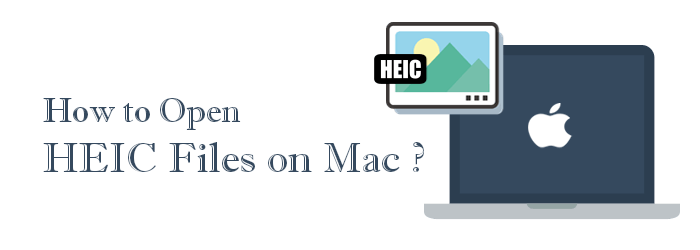
Mac 에서 HEIC 사진을 여는 데 문제가 있나요? 간단한 해결책 중 하나는 사진을 JPG 형식으로 변환하여 모든 Mac 에서 문제없이 사용할 수 있도록 하는 것입니다. 가장 쉬운 방법은 Coolmuster HEIC Converter 와 같은 신뢰할 수 있는 도구를 사용하는 것입니다. 이 프로그램을 사용하면 Mac 과 Windows 컴퓨터 모두에서 HEIC 파일을 JPG, JPEG 또는 PNG로 일괄 변환 할 수 있습니다. 또한 처음 세 장의 사진을 무료로 변환하고 몇 번의 클릭만으로 이미지 화질을 조정할 수 있습니다.
HEIC Converter 애플리케이션을 사용하여 HEIC 사진을 JPG로 변환하는 방법을 알아보려면 아래의 간단한 단계를 따르세요.
01 컴퓨터에 애플리케이션을 다운로드하고 설치한 후 실행하세요.
02. "HEIC 추가" 버튼을 클릭하고 컴퓨터 저장 공간을 탐색하여 가져올 HEIC 파일을 선택하여 HEIC 사진을 애플리케이션에 추가합니다. HEIC 파일을 프로그램 인터페이스로 드래그 앤 드롭하여 애플리케이션에 추가할 수도 있습니다.

03 변환하려는 파일을 체크 표시하고, 원하는 출력 파일 형식을 선택하고, "Exif 데이터 유지" 여부를 선택한 다음, 변환된 사진을 저장할 위치를 찾으세요.

04 "변환" 버튼을 눌러 변환 과정을 시작하세요. 이제 Mac 컴퓨터에서 "Finder에서 보기" 옵션을 클릭하여 파일을 볼 수 있습니다.

비디오 가이드:
소프트웨어를 다운로드하지 않고도 Mac 에서 HEIC 파일을 여는 데 사용할 수 있는 몇 가지 기능이 있습니다. Mac 기능을 사용하여 HEIC 파일을 여는 방법은 다음과 같습니다.
Mac Book의 Preview 앱을 사용하여 HEIC 파일을 열 수 있습니다. 또한, 기본적으로 HEIC 파일을 읽도록 설정할 수도 있습니다. Preview 앱을 사용하여 HEIC 파일을 여는 방법은 다음과 같습니다.
1단계. Mac Book에서 열고 싶은 사진을 찾으세요.
2단계. 이미지를 마우스 오른쪽 버튼으로 클릭하고 "다른 프로그램으로 열기" 옵션을 선택한 다음 "미리 보기" 옵션을 선택합니다.

Mac 컴퓨터를 오랫동안 사용하셨다면 Photo 앱을 사용해 보셨을 겁니다. 이 앱을 사용하면 Mac 컴퓨터에서 사진을 정리하고 가져올 수 있으며, HEIC 파일도 저장할 수 있습니다.
Photo 애플리케이션을 사용하여 컴퓨터에서 HIEC 파일을 여는 방법은 다음과 같습니다.
1단계. Mac 에서 사진 앱을 실행하거나 Launchpad에서 사진을 클릭합니다.
2단계. 앱 화면 상단에 있는 '파일' 메뉴를 탭하고, '가져오기' 옵션을 선택하여 새 HEIC 파일을 기기 앨범에 추가합니다.

3단계. HEIC 사진을 찾아 선택하고 "검토"를 클릭한 다음 "가져오기" 버튼을 눌러 가져옵니다.
4단계. HEIC 파일이 가져오면 사진 앱을 사용하여 다른 파일과 마찬가지로 볼 수 있습니다.
팁: iPhone에서 HEIC를 끄 려면 이 글을 읽어보세요.
Dropbox나 Google Drive와 같은 클라우드 서비스를 이용하면 Mac 에서 HEIC 파일을 볼 수도 있습니다. 여기서는 Dropbox를 예로 들어 보겠습니다. 방법은 다음과 같습니다.
1단계. 원하는 브라우저를 열고 Dropbox로 이동한 다음 Dropbox 계정에 로그인합니다.
2단계. 백업하려는 HEIC 파일을 Dropbox에 업로드합니다.

3단계. 파일이 Dropbox에 완전히 업로드되면 HEIC 파일을 클릭해 열어서 확인하세요.
질문 1: Mac 에서 HEIC 파일을 열 수 없으면 어떻게 해야 하나요?
HEIC 사진이 Mac 에서 열리지 않을 경우 시도해 볼 수 있는 간단한 몇 가지 방법은 다음과 같습니다.
질문 2: Windows 와 Android 기기에서 HEIC 파일을 열 수 있나요?
네, Windows 와 Android 기기 모두에서 HEIC 파일을 열 수 있지만, 추가 소프트웨어를 설치하거나 특정 방법을 사용해야 할 수도 있습니다. Android 에서 HEIC 파일을 여는 방법에 대해 자세히 알아보려면 이 글을 읽어보세요. Windows 컴퓨터에서 HEIC 파일을 열 려면 여기를 클릭하세요.
질문 2: iOS 기기의 사진을 HEIC 형식으로 저장하는 것을 중단할 수 있나요?
네, 기본 사진 저장 형식을 HEIC에서 원하는 형식으로 변경하면 됩니다. iPhone의 기본 사진 저장 형식을 HEIC에서 JPG로 변경하는 방법은 다음과 같습니다.
1단계. "설정" 앱을 실행하고 "카메라" 버튼을 클릭하세요.
2단계. "형식" 버튼을 누르고 기본 사진 저장 형식으로 "가장 호환성이 높음"을 선택합니다.

Mac 에서 HEIC 파일을 보는 것은 사진이나 미리보기 같은 앱에서 기본적으로 지원하므로 일반적으로 쉽습니다. 하지만 특정 타사 프로그램에서 파일을 열거나 다른 사람과 공유하려고 하면 문제가 발생할 수 있습니다.
HEIC 이미지를 자주 사용하거나 더 일반적인 형식으로 변환해야 하는 경우, Coolmuster HEIC Converter를 사용 하면 시간을 절약할 수 있습니다. 빠르고 간편하며 안정적인 이 프로그램은 선명한 이미지 품질을 유지하면서 다양한 형식으로 일괄 변환할 수 있습니다.
관련 기사:
HEIF/HEIC 이미지 뷰어: Windows / Mac / Android 에서 HEIC 이미지를 열거나 보는 방법 [무료]
Google 드라이브에서 HEIC를 JPG로 변환하는 방법? [3가지 효과적인 방법]





